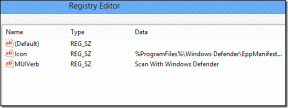Топ 8 начина да поправите Мицрософт Ворд који се не чува на Мац-у
Мисцелланеа / / June 01, 2022
Заглављивање Мицрософт Ворд документа у статусу чувања никада није добар знак, посебно када желите да поделите или позовете друге у документ на размишљање. Не бисте желели да изгубите све податке и да завршите са празним документом када га поделите. Срећом, постоје неки начини да поправите да Мицрософт Ворд не чува на Мац-у.

Можда ћете прећи на Аппле странице или чак на Гоогле документе, али они су инфериорни алтернативе за Мицрософт Ворд. На крају крајева, нико не би желео да пређе са савршеног подешавања писања у Ворд-у. Хајде да прођемо кроз трикове за решавање проблема да поправимо Ворд који се не чува на Мац-у.
1. Ручно сачувајте Ворд датотеку
Када сачувате Ворд датотеку у ОнеДриве или локалној Мац меморији, софтвер ће наставити да отпрема недавне промене. Понекад можете приметити да се Ворд заглавио у статусу чувања. Статус указује на неуспех Ворд-а да сачува најновије промене. Морате ручно да сачувате датотеку.
Корак 1: Кликните на Датотека на траци менија на врху и изаберите Сачувај.

Корак 2: Ако је статус документа заглављен при чувању, потребно је да сачувате копију документа ван мреже.

Корак 3: Притисните дугме Датотека и изаберите Сачувај копију.

4. корак: Преименујте датотеку и сачувајте је на жељеној локацији на Мац-у.
Сада можете да делите датотеку преко апликације за размену тренутних порука или е-поште са другима.
2. Проверите интернет везу
Ако сте сачували Ворд документ на платформи ОнеДриве, потребна вам је снажна интернет веза да бисте сачували сваку малу промену у документу. Када радите са скицираном интернет везом на Мац-у, Ворд не може да се повеже и сачува промене у услузи ОнеДриве за складиштење у облаку.
Овде имате две опције. Можете и ви решите проблеме са интернетом на вашем Мац-у или употребите први трик и сачувајте локалну копију на уређају.
3. Проверите ОнеДриве складиште
Пошто користите Мицрософт Ворд на Мац-у, претпостављамо да већ имате неку од плаћених претплата на Мицрософт 365. Сви Мицрософт 365 планови долазе са ОнеДриве складиштем од 1 ТБ. Иако би 1ТБ требало да буде довољно за већину, ипак би требало да проверите преостало складиште ОнеДриве за свој налог.
Отвори ОнеДриве на вебу и проверите доступну квоту за складиштење. Ако имате посла са мало меморије, можда ћете се суочити са проблемима са чувањем Ворд датотека. Морате да купите додатни простор за складиштење од Мицрософт-а или користите први трик да сачувате датотеку локално на Мац-у.

4. Затворите Мицрософт Ворд на другим уређајима
Када имате отворен исти Ворд документ на рачунару или другом уређају, Мицрософт га може закључати на Мац-у. Морате затворити исти документ са других уређаја и поново покушати да користите Ворд на Мац-у. Софтвер ће омогућити дозволу за уређивање и сада можете да сачувате датотеку на Мац-у.
5. Смањите величину датотеке
Ваш Ворд документ може постати велики са превише медијских датотека. Имате опцију да смањите величину датотеке да бисте спречили грешке при чувању.
Корак 1: Изаберите Датотека на врху и кликните на Смањи величину датотеке.

Корак 2: Изаберите квалитет слике и друге опције компресије из следећег менија. Притисните ОК

Покушајте поново да сачувате Ворд документ на Мац-у.
6. Прегледајте историју верзија
Ако се и даље суочавате са проблемима са чувањем тренутне Ворд датотеке на Мац-у, можете да прегледате историју верзија, вратите претходну датотеку и сачувате је. У том процесу можете изгубити најновије измене документа. Имајте то на уму пре него што следите доле наведене кораке.
Корак 1: Отворите документ у програму Мицрософт Ворд и кликните на Датотека.
Корак 2: Изаберите Прегледај историју верзија.
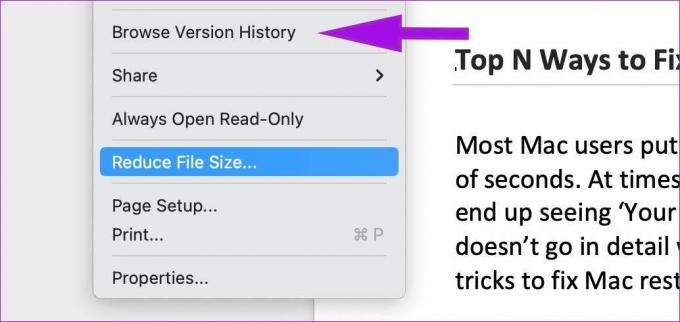
Корак 3: Отворите претходну верзију. Можете проверити ко га је изменио у које време.

Сачувајте претходну датотеку и поделите је са другима.
7. Ажурирајте Ворд
Можда користите застарелу верзију Ворд-а на Мац-у. На крају крајева, нису сви заинтересовани за редовно ажурирање апликација на Мац-у. Морате потпуно затворити Мицрософт Ворд и отворити Апп Сторе. Идите у мени Ажурирања и инсталирајте ажурирања програма Ворд на чекању.

8. Користите Мицрософт Ворд веб верзију
Мицрософт третира мацОС као грађанина другог реда. Оффице апликације компаније нису богате функцијама и интуитивне као верзија за Виндовс. Можда налетите на грешке са Мицрософт Ворд-ом изворна апликација на Мац-у. Можете посетити Мицрософт Ворд на вебу и покушати да приступите истом документу. Сачувајте локалну копију на уређају и спремни сте.
Решите проблеме са Мицрософт Ворд-ом на Мац-у
Мицрософт Ворд не чува на Мац-у може вас довести у непожељну ситуацију. Мораћете да се уверите да апликација синхронизује све најновије промене и да документ дели само са другима.
Последњи пут ажурирано 01. јуна 2022
Горњи чланак може садржати партнерске везе које помажу у подршци Гуидинг Тецх. Међутим, то не утиче на наш уреднички интегритет. Садржај остаје непристрасан и аутентичан.

Написао
Парт је раније радио у ЕОТО.тецх покривајући вести о технологији. Тренутно ради као слободњак у Гуидинг Тецх-у и пише о поређењу апликација, туторијалима, софтверским саветима и триковима и зарања дубоко у иОС, Андроид, мацОС и Виндовс платформе.